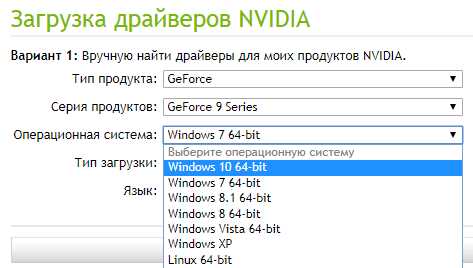
Время летит, и технологии постоянно совершенствуются. Если вы уже давно пользуетесь своим ноутбуком и задаетесь вопросом, сколько лет ему на самом деле, то сегодня мы рассмотрим несколько простых способов определить возраст вашего надежного компаньона в работе.
Первым и наиболее очевидным способом является поиск информации о дате выпуска в модели вашего ноутбука. Обычно эта информация находится под клавиатурой или на дне корпуса. Вы можете проверить серийный номер или название модели на официальном сайте производителя и узнать год выпуска и начальную дату продажи данной модели.
Второй способ определения возраста ноутбука – это проверка даты установки операционной системы. Если вы не меняли ОС с момента покупки ноутбука, то в системных настройках можно найти дату первичной установки. Это может дать вам представление о том, сколько времени назад вы приобрели ваш ноутбук.
Третий способ заключается в анализе жизненного цикла вашей ноутбукной модели. Каждая модель ноутбука имеет свой жизненный цикл, определенное время производства и распространения на рынке. При сборке каждого устройства указывается дата его изготовления на его корпусе или наклейке. Проверьте эту информацию и примерно оцените возможный возраст вашего ноутбука.
Как узнать возраст ноутбука?
Определение возраста ноутбука может быть полезно, особенно если вы планируете покупку или ремонт. Вот несколько простых способов узнать, сколько лет вашему ноутбуку:
- Проверьте год выпуска в документации или коробке ноутбука. Обычно производитель указывает эту информацию вместе с серийным номером. Если у вас есть квитанция или гарантийный талон, можете посмотреть на них.
- Если у вас Windows, вы можете найти дату установки операционной системы. Для этого откройте окно «Командная строка» и введите команду «systeminfo». В появившемся списке найдите строку «Original Install Date» — это дата установки Windows. Она может быть более ранней, чем год выпуска самого ноутбука, но это даст вам представление о его возрасте.
- Посмотрите на батарею ноутбука. Если она оригинальная и не заменялась, то на батарее должна быть наклейка или печать с датой изготовления. Обратите внимание, что дата на батарее может быть несколько раньше, чем дата выпуска самого ноутбука, так как батареи нередко производят заранее.
- Проверьте программное обеспечение ноутбука. Узнайте, с какой версией Windows или другой операционной системы поставлялся ноутбук. Затем проверьте, когда была выпущена эта версия. Например, если ноутбук поставлялся с Windows 7, а Windows 7 была выпущена в 2009 году, то можно предположить, что ноутбуку примерно столько и лет.
- Если у вас есть доступ к интернету, вы можете использовать сервисы онлайн-анализа системы, которые могут дать вам информацию о модели и возрасте ноутбука на основе его технических характеристик и серийного номера.
Используя указанные способы, вы сможете приблизительно определить возраст вашего ноутбука и принять соответствующие решения относительно его будущего использования.
Внешний вид и состояние
Оценка внешнего вида и состояния ноутбука может быть полезной информацией для определения его возраста. При бережном использовании ноутбука, он может выглядеть практически новым даже спустя несколько лет. Однако, с течением времени ноутбук может стать потерт и поцарапан, а его корпус может иметь следы повреждений.
Одним из способов определить возраст ноутбука по его внешнему виду является осмотр корпуса. Старые модели ноутбуков могут иметь толстые корпуса и большой вес, в то время как современные модели обычно имеют более тонкий и легкий корпус. Также обратите внимание на состояние клавиатуры и сенсорного экрана, которые могут показать признаки износа и пользования.
Другим способом определить возраст ноутбука является проверка изношенности разъемов и портов. Помимо самого ноутбука, также следует обратить внимание на состояние его зарядного устройства и кабелей. Если разъемы и порты выглядят изношенными или поврежденными, это может свидетельствовать о длительном использовании ноутбука.
Кроме того, поднимите ноутбук и трясите его слегка. Если вы слышите странные звуки или ощущаете какие-либо необычные вибрации, это может указывать на проблемы с вентиляцией или жестким диском, что может быть признаком его старости.
| Фактор | Признаки |
|---|---|
| Корпус | Потертости, царапины, повреждения |
| Клавиатура и сенсорный экран | Износ клавиш, царапины на сенсорном экране |
| Разъемы и порты | Износ, повреждения |
| Звуки и вибрации | Странные звуки, непривычные вибрации |
Однако, стоит отметить, что внешний вид и состояние ноутбука могут быть обманчивыми и не всегда являются надежным показателем его возраста. Некоторые владельцы могут бережно использовать свои ноутбуки, что сохраняет их в хорошем состоянии, даже после долгого использования. Поэтому, для более точной оценки возраста ноутбука, следует принять во внимание и другие факторы, такие как его модель и характеристики.
По состоянию корпуса и клавиатуры

Если ноутбук выглядит новым, без повреждений и следов использования, вероятно, он молод. Но если корпус имеет много потертостей и царапин, а клавиатура выглядит изношенной, это может указывать на то, что ноутбуку уже несколько лет.
Не забывайте, что состояние корпуса и клавиатуры также может зависеть от того, как ноутбук был использован и хранился. Если его всегда носили в сумке, складывая друг на друга книги или другие тяжелые предметы, то следы использования могут появиться за короткий срок. И наоборот, если ноутбук был бережно использован и хранился, он может выглядеть более новым, даже если у него уже достаточно лет.
Выцветание ица на мониторе
Выцветание ица на мониторе может быть вызвано несколькими факторами, такими как:
- Использование ноутбука в течение длительного времени без перерывов;
- Высокая яркость и контрастность экрана, которая использовалась на протяжении длительного времени;
- Солнечный свет или другие источники яркого освещения, которые попадают на экран;
- Качество самого монитора, его возраст и интенсивность использования.
Чтобы снизить вероятность выцветания ица на мониторе, существуют несколько рекомендаций:
- Снижайте яркость и контрастность экрана, чтобы уменьшить нагрузку на ице;
- Используйте ноутбук в помещениях с минимальным освещением, чтобы снизить воздействие яркого освещения;
- Регулярно делайте перерывы, чтобы позволить ице отдохнуть и охладиться;
- Используйте защитные пленки или фильтры, которые помогут защитить монитор от внешних факторов;
- Убедитесь, что ваш ноутбук находится в правильной рабочей температуре, чтобы избежать перегрева.
Если вы уже столкнулись с проблемой выцветания ица на мониторе, то возможно, вам потребуется заменить монитор. Обратитесь к профессиональным специалистам или сервисному центру, чтобы получить советы и помощь в этом вопросе.
Потертости и царапины
При определении возраста ноутбука одним из простых способов может быть оценка состояния его корпуса. Помимо технических характеристик, такие физические признаки, как потертости и царапины на поверхности корпуса, могут дать представление о том, сколько лет использовался ноутбук.
Если ноутбук имеет глубокие царапины или поверхность корпуса сильно поцарапана, это может указывать на длительное использование и значительный износ. Однако, стоит учитывать, что некоторые пользователи аккуратно относятся к своим устройствам и могут длительное время использовать ноутбук без видимых повреждений.
Также следует обратить внимание на потертости на клавиатуре и тачпаде. Если клавиши имеют сильные потертости и выцветания, а тачпад имеет видимые следы использования, это может также быть признаком долгого использования ноутбука.
Однако, потертости и царапины не всегда надежный метод определения возраста ноутбука, поскольку они могут быть связаны как с длительным использованием, так и с неаккуратным обращением с устройством.
В целом, при определении возраста ноутбука следует учитывать не только физическое состояние корпуса, но и другие факторы, такие как технические характеристики, дата выпуска и предыдущие ремонты или замены компонентов. В комбинации с другими способами, оценка потертостей и царапин может помочь в получении более точной информации о возрасте ноутбука.
Системная информация
Для определения возраста ноутбука можно получить системную информацию о его работе. Следующие данные помогут вам примерно оценить, сколько лет уже проработал ваш ноутбук:
1. Дата установки операционной системы: Просмотрите информацию о дате установки вашей операционной системы. Это может дать представление о том, когда примерно был приобретен ваш ноутбук.
2. Время работы системы: Узнайте, как долго работает ваш ноутбук без перезагрузки. Чем дольше он работает без перерыва, тем старше он, так как новые ноутбуки обычно перезагружаются регулярно.
3. Информация о процессоре: Узнайте модель и поколение процессора вашего ноутбука. Новые поколения процессоров выходят каждый год или два, поэтому, если ваш процессор устарел, возможно, ноутбук уже немолод.
4. Обновления операционной системы: Проверьте последнюю версию операционной системы, установленной на вашем ноутбуке. Появление новых версий операционной системы может указывать на возраст устройства.
5. Типы подключений: Узнайте, какие виды подключений доступны на вашем ноутбуке (USB, HDMI, VGA и т. д.). Если ваш ноутбук не имеет новых типов подключений, таких как USB 3.0 или HDMI 2.0, это может указывать на его старость.
Используя системную информацию, вы сможете примерно определить возраст своего ноутбука и после принять решение о его замене или обновлении.
Операционная система и версия
Самый распространенный операционной системой на сегодняшний день является Windows. Если у вас установлена Windows, то наличие старой версии, например, Windows XP или Windows 7, может указывать на довольно старый ноутбук. С другой стороны, если у вас установлена более новая версия, например, Windows 10 или Windows 11, то ваш ноутбук, скорее всего, относится к более новым моделям.
Если в вашем ноутбуке установлена macOS, то определить возраст можно по версии этой операционной системы. Некоторые старые модели могут работать только с определенными версиями macOS, такими как MacOS X Snow Leopard или MacOS X Lion. Более новые модели, вероятнее всего, будут поддерживать последние версии macOS, такие как macOS Big Sur или macOS Monterey.
Также стоит обратить внимание на операционные системы Linux, которые также используются на ноутбуках. Для определения возраста можно посмотреть на версию дистрибутива Linux. Старые версии, такие как Ubuntu 12.04 или Fedora 14, могут указывать на старый ноутбук, в то время как новые версии, такие как Ubuntu 20.04 или Fedora 35, будут свидетельствовать о более новых моделях.
Важно отметить, что операционная система и ее версия — это только один из факторов, по которым можно определить возраст ноутбука. Для более точной информации рекомендуется обратиться к документам, компонентам ноутбука или связаться с производителем.
